أجهزة كمبيوتر Mac ليست خالية من المتسللين. في الواقع ، شهد العامان الماضيان زيادة كبيرة في المتصفحات والحسابات المخترقة. نظامك ضعيف.
إعادة توجيه Bing عبارة عن برنامج إعلاني يخدع المستخدمين في محرك بحث Bing ويملأ الصفحة الرئيسية بإعلاناته وعروضه الترويجية المستهدفة. يمكن أن يضر نظامك عن طريق تثبيت ملفات تعريف الارتباط الشريرة واختطاف بيانات المستخدم.
في هذه المقالة ، سوف تتعلم كيفية إزالة Bing من Safari on ماك و كيفية التخلص تمامًا من التطبيق غير المرغوب فيه على Mac بكفاءة.
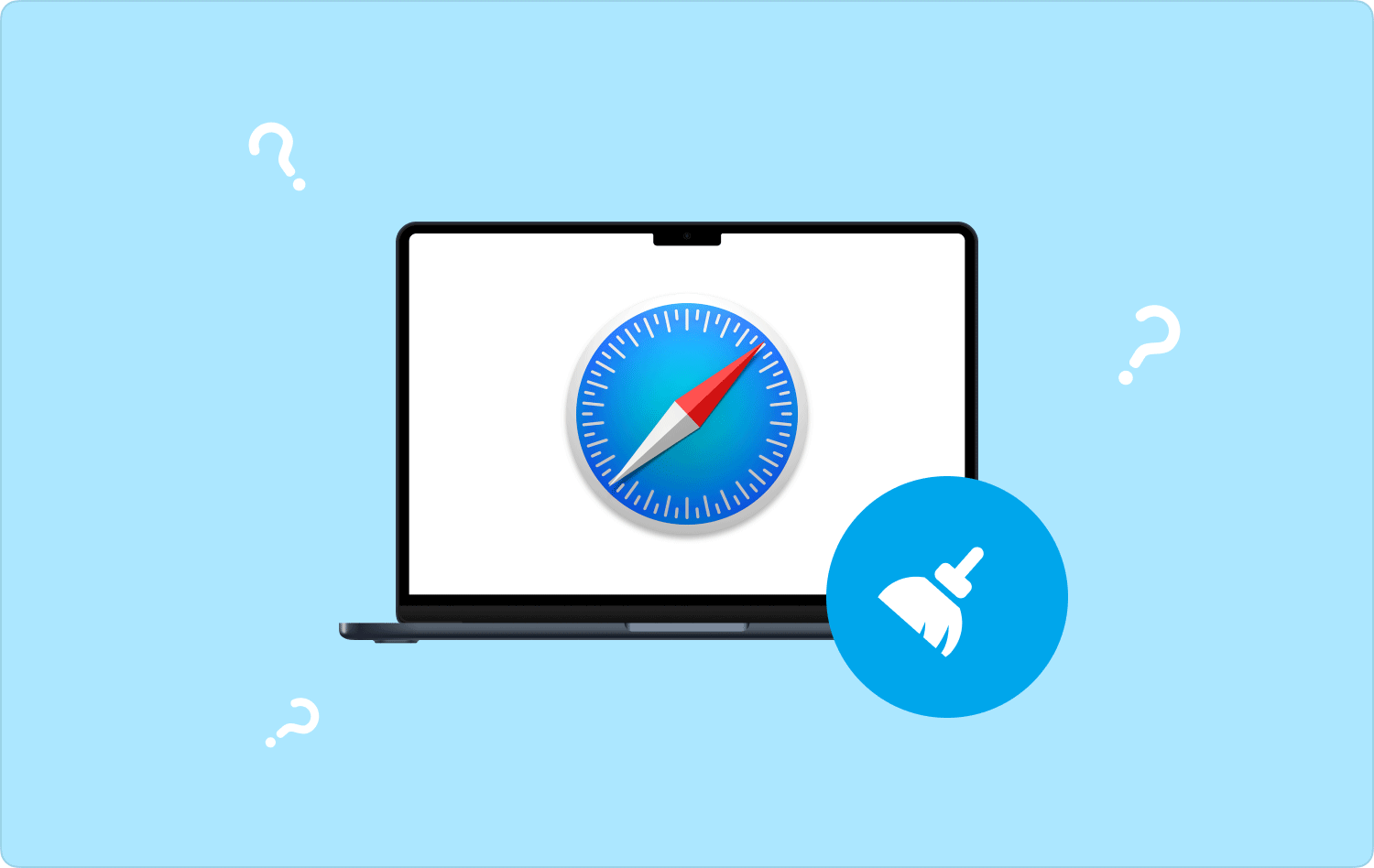
الجزء # 1: ما المقصود بإعادة توجيه Bing؟الجزء # 2: كيفية إزالة إعادة توجيه Bing يدويًا من Safari على Macالجزء # 3: كيفية إزالة Bing تمامًا من Safari على Macملخص
الجزء # 1: ما المقصود بإعادة توجيه Bing؟
إعادة توجيه Bing ليس فيروسًا من الناحية الفنية. إنه شكل من أشكال PUP أو برنامج غير مرغوب فيه. يمكنك رؤية هذا كجزء من تطبيقات برامج الإعلانات المتسللة التي يتم إرساءها على جهاز الكمبيوتر الخاص بك والتي تبدو مفيدة من خلال خداع عينيك لاستخدام العلامات التجارية الشهيرة.
سواء كنت تستخدم Safari أو Chrome أو Firefox ، فإن المتسللين يعيدون توجيهك إلى Bing ويعرضون إعلانات مزعجة ويجمعون البيانات ، مثل عمليات البحث على الويب وعناوين IP والمواقع التي تمت زيارتها. كل ذلك مقابل المبلغ الضخم من المال الذي يمكن أن يحصل عليه المتسللون من المعلنين.
1.1 كيف تم تثبيته على جهاز Mac الخاص بك
هل قمت مؤخرًا بتنزيل شيء ما خارج Apple Store؟ إذا كانت الإجابة بنعم ، فربما تكون قد جلبت Bing Redirect من هذا الموقع عن غير قصد من الإعلانات المنبثقة المشبوهة أو تنزيلات ملفات الجهات الخارجية. ربما لهذا السبب تريد معرفة كيفية إزالة Bing من Safari على Mac.
الجزء # 2: كيفية إزالة إعادة توجيه Bing يدويًا من Safari على Mac
إذا كنت قد أكدت أن Bing Redirect قد أصاب نظامك ، فلا تنزعج ؛ يمكنك إزالته من جهاز Mac الخاص بك قبل أن يتسبب في أي ضرر إضافي.
فيما يلي بعض الخيارات اليدوية الأكثر فاعلية حول كيفية إزالة Bing من Safari على Mac وباقي النظام الخاص بك.
عبر سفاري
- افتح Safari
- رئيس لأكثر من التفضيلات
- انقر ملحقات
- قم بالتمرير وابحث عن ملحق Bing Redirect
- أختار إلغاء

يمكنك أيضًا إصلاح إعادة توجيه متصفحك باتباع هذا الدليل:
- مرة أخرى ، افتح Safari وانتقل إلى التفضيلات.
- أختار الخصوصية.
- انقر إدارة بيانات الموقع.
- أختار إلغاء الكل.
على Chrome
- قم بتشغيل Chrome.
- انقر على قائمة من 3 نقاط.
- أختار ملحقات.
- قم بالتمرير وابحث عن أي ملحقات Bing Redirect.
- إذا رأيت أيًا منها ، فانقر فوق إلغاء .

أصلح إعادة التوجيه على Chrome عن طريق القيام بما يلي:
- ضمن إعدادات Chrome ، انتقل إلى التفضيلات.
- أختار محرك البحث.
- اختيار إدارة محركات البحث وعمليات البحث في الموقع.
- ضمن محركات البحث ، اختر محرك بحث ليعمل كمحرك افتراضي.
- تجاهل باقي محركات البحث التي لا تعرفها.
عبر Firefox
- افتح متصفح Firefox الخاص بك.
- انتقل إلى البرنامج المساعد في التأليف التفضيلات.
- أختار الإضافات والسمات.
- قم بالتمرير وابحث عن أي ملحقات Bing Redirect ضمن إدارة الامتدادات الخاصة بك.
- انقر على حذف .
اجعل Firefox متصفحك الافتراضي:
- افتح Firefox وانتقل إلى ملف إعدادات.
- الشروع في التفضيلات ثم انقر البحث.
- انتقل إلى البرنامج المساعد في التأليف محرك البحث الافتراضي، واختر Firefox الخاص بك.
عبر التطبيقات
- فتح الخاص مكتشف.
- انتقل إلى البرنامج المساعد في التأليف ذكية ومتخصصة.
- ابحث عن Bing Redirect وانقر نقرًا مزدوجًا على إلغاء. اتبع التعليمات التي تظهر على الشاشة.
- اسحب Bing Redirect إلى أيقونة سلة المهملات.
- إفراغ مجلد سلة المهملات.
إزالة من بدء التشغيل
- فتح الخاص تفضيلات النظام.
- انقر المستخدمون والمجموعات.
- قم بتمييز ملف التعريف الخاص بك وافتح القفل.
- انتقل إلى عناصر تسجيل الدخول علامة التبويب.
- ابحث عن أي تطبيقات مشكوك فيها وانقر فوقها ، وانقر فوق علامة ناقص لتعطيلها.
من مراقب النشاط
- انتقل إلى البرنامج المساعد في التأليف مراقبة النشاط. فتح ذكية ومتخصصة، ثم حدد المرافق.
- انتقل إلى اسم العملية وتحقق مما إذا كانت هناك عملية قيد التشغيل مرتبطة بإعادة توجيه Bing.
- انقر فوق العملية المذكورة وانقر فوق X .
إزالة إعادة توجيه Bing من الملفات والمجلدات
الخطوة رقم 1: افتح Finder.
الخطوة رقم 2: اضغط الأمر + SHIFT +. لإظهار الملفات المخفية.
الخطوة رقم 3: انقر Go وثم الذهاب إلى مجلد.
الخطوة # 4: أدخل المواقع التالية أدناه واحد تلو الآخر:
- ~ / المكتبة / LaunchAgents
- / المكتبة / LaunchAgents
- / المكتبة / LaunchDaemons
الخطوة # 5: اسحب جميع الملفات المرتبطة بإعادة توجيه Bing إلى سلة المهملات.
الخطوة # 6: لا تنسَ إفراغ مجلد سلة المهملات.
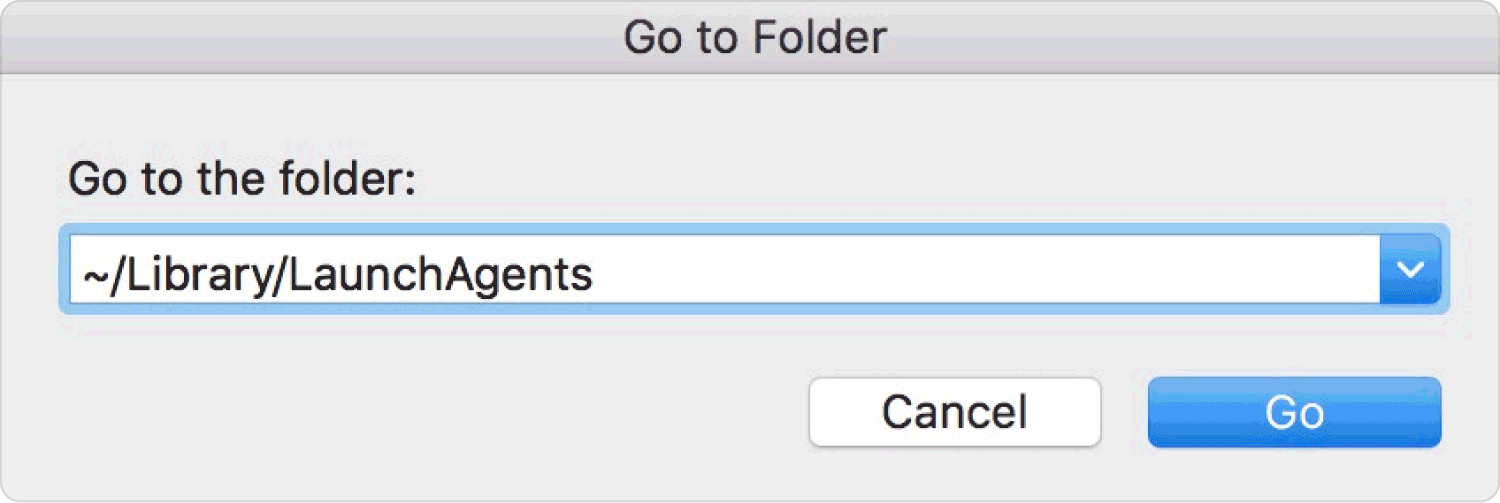
الجزء # 3: كيفية إزالة Bing تمامًا من Safari على Mac
نحن نتفهم أن القيام بالطرق المذكورة أعلاه يمكن أن يكون مخيفًا خاصة إذا كنت مبتدئًا. قد تتساءل عما إذا كانت هناك طريقة أكثر ملاءمة كيفية إزالة Bing من Safari على Mac.
TechyCub ماك نظافة هو أفضل حل تلقائي يمكنك استخدامه للتخلص من هذه البرامج الضارة المزعجة. يوفر حلول تنظيف متنوعة في بضع نقرات فقط.
ماك نظافة
امسح جهاز Mac الخاص بك بسرعة ونظف الملفات غير المرغوب فيها بسهولة.
تحقق من الحالة الأساسية لجهاز Mac الخاص بك بما في ذلك استخدام القرص ، وحالة وحدة المعالجة المركزية ، واستخدام الذاكرة ، وما إلى ذلك.
تسريع جهاز Mac الخاص بك بنقرات بسيطة.
تحميل مجانا
اتبع هذا الدليل إذا كنت تريد معرفة كيفية إزالة Bing من Safari على Mac باستخدام TechyCub ماك نظافة:
الخطوة # 1: التنزيل والتثبيت TechyCub ماك نظافة.
الخطوة رقم 2: قم بتشغيل البرنامج.
الخطوة رقم 3: انقر فوق إلغاء تثبيت ميزة تطبيقات Mac من قائمة الجانب الأيسر.
الخطوة رقم 4: حدد ملف تفحص زر وانتظر.
الخطوة # 5: الآن ابحث عن Bing أو Bing Redirect من النتائج الممسوحة ضوئيًا.
الخطوة رقم 6: انقر فوق نظيف زر لإزالة Bing Redirect وجميع الملفات ذات الصلة.

يمكنك أيضًا استخدام ميزة الإضافات لإدارة ملحقات المستعرض والمكونات الإضافية وعناصر بدء التشغيل والمزيد:
الخطوة رقم 7: انقر ملحقات.
الخطوة رقم 8: اضغط على تفحص .
الخطوة # 9: قم بتعطيل جميع الأزرار لجميع الامتدادات المشبوهة وعناصر بدء التشغيل والمكونات الإضافية التي تراها.

أخرى TechyCub يمكنك تجربة ميزات Mac Cleaner:
- التحسين - تقوم هذه الأداة بإزالة عناصر تسجيل الدخول الخاصة بك وتحرير ذاكرة الوصول العشوائي الخاصة بك ومسح ذاكرة التخزين المؤقت لنظام أسماء النطاقات والمزيد.
- الخصوصية - إذا كنت ترغب في إزالة بيانات التصفح الخاصة بك من جميع متصفحات البحث التي تستخدمها ، فقم بالوصول إلى هذه الميزة لتنظيفها بنقرة واحدة.
الناس اقرأ أيضا الحيل لعام 2023: كيفية إلغاء تثبيت Safari على جهاز Mac؟ الدليل الشامل: كيفية إعادة تعيين Safari على Mac 2023
ملخص
خلاصة سريعة ، Bing Redirect هو برنامج غير مرغوب فيه يتم تثبيته على جهاز Mac الخاص بك دون موافقة عبر البرامج المجمعة.
إنه يحاكي محرك بحث Bing ولكنه مليء بالمحتوى الخبيث المدعوم. قد لا تفهم بسهولة أن جهازك مصاب ببرامج ضارة ولكن بمرور الوقت ، قد يعاني جهاز Mac الخاص بك من العواقب.
بمجرد اكتشاف أن جهاز Mac الخاص بك قد تم اختراقه باستخدام Bing Redirect ، استخدم هذا الدليل في كيفية إزالة Bing من Safari on ماك و تماما تنظيف جهاز Mac الخاص بك.
هناك طريقتان للقيام بذلك - يدويًا ، ولكنك تحتاج إلى المرور عبر مواقع مختلفة على جهاز Mac الخاص بك للعثور على جميع الملفات ذات الصلة بـ Bing Redirect. تلقائيا باستخدام TechyCub ماك نظافة.
ونحن نوصي TechyCub منظف Mac لما له من فوائد بارزة عندما يتعلق الأمر بتنظيف وتسريع النظام الخاص بك.
